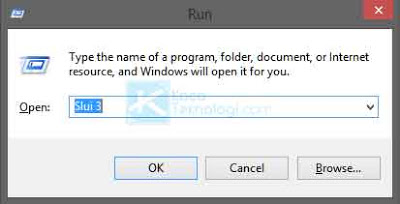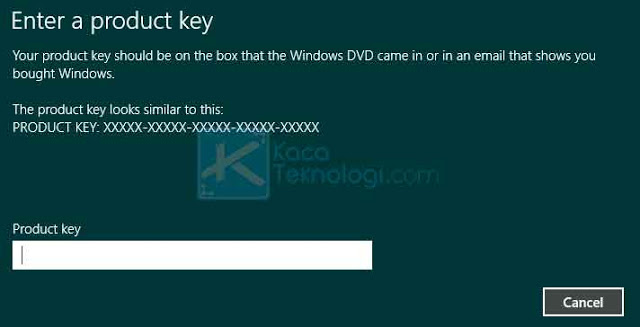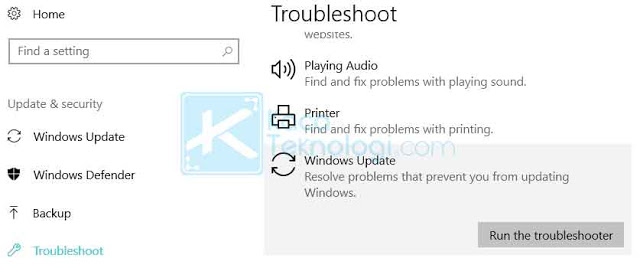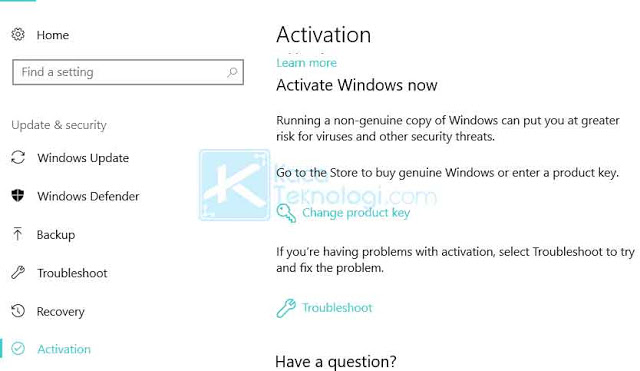KacaTeknologi.com – Key Management Service (KMS) digunakan untuk mengaktivasi sistem operasi Windows agar fitur-fitur yang ada di dalamnya dapat digunakan secara penuh oleh pengguna. Hanya saja, ketika proses aktivasi gagal, maka pengguna akan mendapati pesan “Windows Activation Error code 0xc004f074” baik itu di Windows 7, 8, atau 10 tidak memandang apakah itu versi Pro, Ultimate, Enterprise, dsb.
Kegagalan aktivasi Windows bisa terjadi karena sistem tidak dapat menjangkau kode aktivasi yang akan digunakan. Penyebab error code 0xc004f074 juga disebabkan karena adanya perbedaan antara KMS Client dan KMS Host, yang bisa terjadi saat proses instalasi atau sesudah proses instalasi. Selain itu, Windows versi illegal/bajakan atau baru saja meng-update Windows juga bisa menyebabkan pesan error ini muncul.
Cara Mengatasi Error Code 0xc004f074 di Windows 7, 8, & 10
1. Gunakan Perintah slmgr.vbs
- Masuk ke menu pencarian Windows kemudian cari “Command Prompt”.
- Pastikan Command Prompt dibuka dalam mode administrator.
- Ketika sudah masuk CMD, Anda perlu mengetikkan kode berikut:
- Ganti kode YYYY tersebut menggunakan kode serial Windows yang Anda miliki. Biasanya kode serial memiliki panjang 25 karakter.
- Tekan enter untuk menjalankan perintah.
- Setelah itu, ketik lagi kode di bawah ini:
- Tekan enter kembali untuk menjalankan perintah tersebut.
- Mulai ulang PC Anda dan lihat apakah error masih muncul atau tidak.
2. Gunakan Perintah Slui 3
- Pada desktop, silakan tekan Windows + R secara bersamaan.
- Jendela “Run” akan muncul, kemudian Anda ketikkan “Slui 3” tanpa tanda petik.
- Tekan enter pada keyboard Anda.
- Ketikkan kode aktivasi yang Anda miliki di jendela selanjutnya.
- Apabila kode aktivasi yang dimasukkan benar, maka Windows otomatis akan mengecek kodenya. Namun biasanya Anda perlu mengklik tombol Activate untuk mengaktifkannya.
- Reboot Windows dan seharusnya error sudah hilang.
3. Jalankan Perintah SFC scan
- Jalankan Command Prompt dalam mode administrator.
- Klik tombol Yes jika diminta oleh Windows.
- Ketikkan sfc /scannow lalu tekan enter.
- Biarkan SFC scan berjalan dan tunggu sampai selesai.
- Jika sudah silakan restart PC Anda dan cek apakah pesan error masih muncul.
4. Jalankan Update dan Activation Troubleshooters
- Masuk ke Pengaturan → Update & Security → Troubleshooter → pilih Windows Update dan jalankan Troubleshooter.
- Jika error masih berlanjut, Anda bisa jalankan Activation Troubleshooter dengan baik. Masuk ke Pengaturan → Update & Security → Activation → Troubleshoot.
- Tunggu sampai proses pemecahan masalah selesai. Jika sudah selesai, Anda bisa mulai ulang PC Anda untuk memastikan apakah error berhasil teratasi.